Comment modifier la taille maximale du stockage de la corbeille dans Windows 10
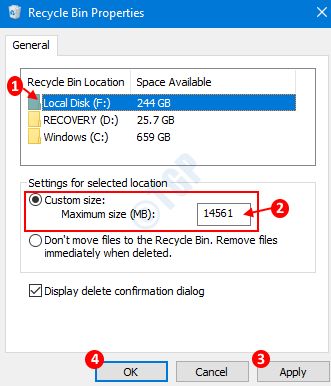
- 3816
- 786
- Clara Nguyen
Lorsque vous supprimez un fichier de votre système, il est stocké dans le bac de recyclage. Si vous le souhaitez, vous pouvez facilement le restaurer à partir du bac. Cependant, il est important de savoir que le bac de recyclage peut stocker les fichiers jusqu'à ce qu'il atteigne sa taille de stockage maximale. Après quoi les fichiers sont supprimés du système en permanence. Notez également que la taille maximale de stockage du bac de recyclage est différente pour différents emplacements de disque (il est différent pour le disque local C et le disque local E). Il représente généralement environ 5% de la capacité totale de stockage du disque. Dans le scénario normal, c'est plus que suffisant.
Parfois, vous avez peut-être rencontré une situation, où vous souhaitez supprimer un grand fichier pour le temps et vous souhaitez le restaurer plus tard. Cependant, la corbeille de recyclage n'a pas assez d'espace pour le stocker et jette l'avertissement «Ce fichier est trop grand pour recycler. Voulez-vous le supprimer en permanence?"Dans de tels cas, vous pourriez trouver utile pour augmenter la taille du stockage du bac de recyclage. Voyons comment faire cela dans cet article.
Étapes pour modifier la taille de stockage du bac de recyclage:
Étape 1 : Cliquez avec le bouton droit sur l'icône Recycycycle et sélectionner Propriétés
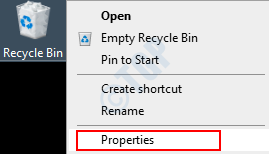
Remarque: Si vous n'êtes pas en mesure de voir l'icône de recyclage dans le bureau, suivez les étapes ci-dessous
1. Ouvrez la fenêtre de course Windows + R
2.Taper Shell: recyclage et appuyez sur Entrée
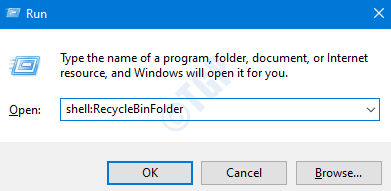
3.Dans la fenêtre Recycycycycle, cliquez sur Recycler les propriétés des bacs sous Onglet Recycler les outils de bacs dans le menu supérieur
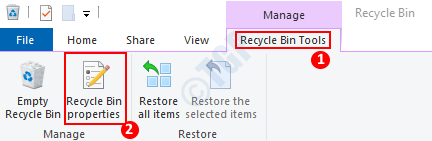
Étape 2: dans le Propriétés fenêtre,
- Choisissez le disque par rapport à laquelle la taille maximale du bac de recyclage doit être modifiée. Exemple, disque local (F :) dans l'image ci-dessous.
- Entrez la taille requise dans MBS
- Cliquer sur Appliquer
- Presse D'ACCORD
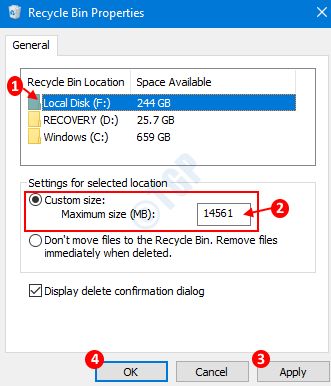
C'est tout et les modifications seront effectuées.
Merci pour la lecture. J'espère que cela a été informatif.
- « Comment définir le codage par défaut du bloc-notes sur ANSI ou UTF-8 dans Windows 10/11
- Comment activer et désactiver la découverte de réseau dans Windows 10/11 »

